
Daftar Isi:
- Pengarang John Day [email protected].
- Public 2024-01-30 09:54.
- Terakhir diubah 2025-01-23 14:49.
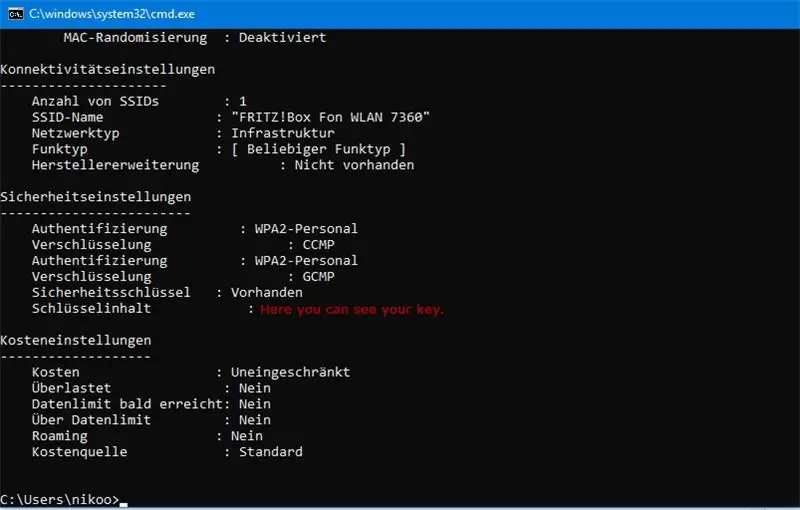
Apa yang ingin saya tunjukkan hari ini sebenarnya hanyalah sebuah perintah. Namun, Anda juga dapat mengerjai teman Anda dengan itu!
Perhatian: Ini bukan peretasan untuk meretas kata sandi wlan. Ini hanya salah satu cara untuk mengetahui kata sandi wlan dari wlan yang terhubung.
Langkah 1: Buka CMD (sebenarnya Anda Harus Tahu Cara Membuka Cmd)
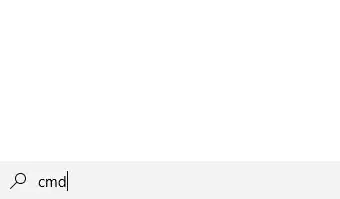
Prompt perintah dapat dibuka dengan mengetik "cmd" di pencarian windows.
Langkah 2: Temukan Koneksi WLAN Anda
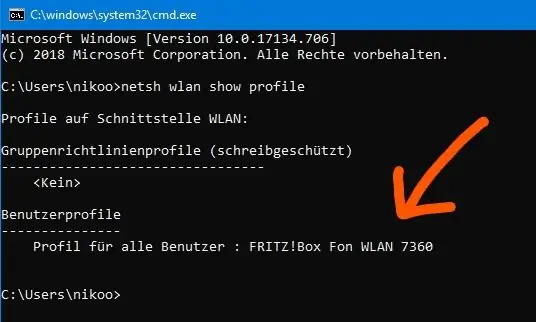
Jika Anda tahu persis bagaimana jaringan Wi-Fi Anda dipanggil, Anda dapat melewati langkah ini.
Masukkan perintah "netsh wlan show profile" di command prompt Anda. Pada titik "profil pengguna" Anda sekarang dapat menemukan nama yang tepat dari jaringan wlan Anda. Tandai dan salin!
(Jangan bingung. Bahasa komputer saya disetel ke Jerman)
Langkah 3: Ketik Perintah Kata Sandi
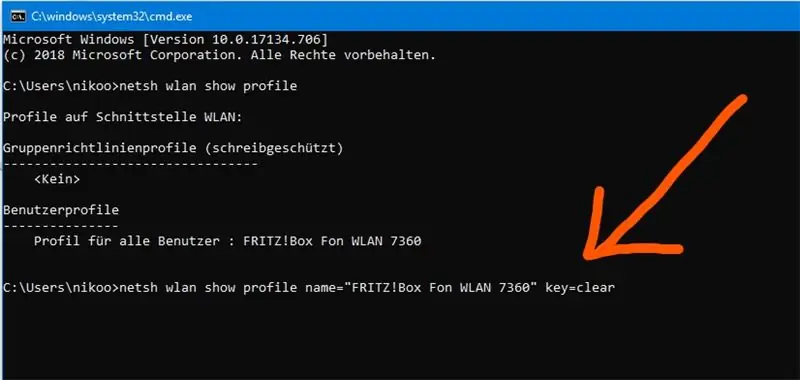
Sekarang masukkan perintah "netsh wlan show profile name="WLAN_NAME" key=clear" dan ganti WLAN_NAME dengan nama Perangkat WLAN Anda yang terhubung. Bagi saya itu adalah "FRITZ!Box Fon WLAN 7360".
Jadi perintah saya seperti ini: " netsh wlan show profile name="FRITZ!Box Fon WLAN 7360" key=clear"
Anda dapat menghilangkan tanda kutip jika nama jaringan wlan tidak berisi karakter kosong.
(Jangan bingung. Bahasa komputer saya disetel ke Jerman)
Langkah 4: Pilih Kata Sandi
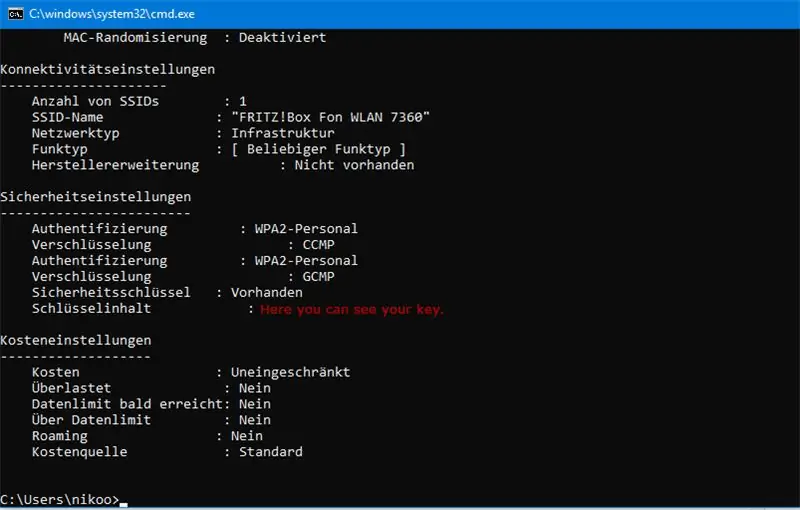
Di sebelah Pengaturan Keamanan Anda dapat menemukan kuncinya. Kode ini adalah kata sandi untuk WLAN Anda.
Saya harus menghapus kata sandi saya sehingga Anda tidak memiliki kunci saya;)
(Jangan bingung. Bahasa komputer saya disetel ke Jerman)
Direkomendasikan:
Kunci Pintu Dilindungi Kata Sandi di Tnikercad: 4 Langkah

Kunci Pintu Dilindungi Kata Sandi pada Tnikercad: Untuk proyek ini, kami akan mengambil input dari keypad, memproses input itu sebagai posisi sudut, dan menggerakkan motor servo berdasarkan sudut 3 digit yang diperoleh. Saya menggunakan keypad 4 x 4, tetapi jika Anda memiliki keypad 3x4, ia memiliki hookup yang sangat mirip, jadi bisa jadi
Program Perlindungan Kata Sandi: 4 Langkah

Program Perlindungan Kata Sandi: Ini adalah cara untuk menyembunyikan kata sandi komputer. Ini akan memungkinkan Anda untuk melindungi data berharga tetapi juga akan membiarkan Anda memulihkan kata sandi yang terlupakan tanpa terlalu banyak kesulitan. Meskipun mungkin bukan solusi yang paling praktis, ide ini tentu sangat
Cara Melindungi Flash Drive dengan Kata Sandi di Windows 10: 16 Langkah

Cara Melindungi Flash Drive dengan Kata Sandi di Windows 10: Dengan semakin populernya penyimpanan cloud seperti google drive, one drive, dan Dropbox, popularitas flash drive semakin menurun. Namun, masih ada beberapa keunggulan flash drive dibandingkan penyimpanan cloud. Beberapa di antaranya adalah mengakses
Kotak Keamanan Dengan Kontrol Kata Sandi: 4 Langkah

Kotak Keamanan Dengan Kontrol Kata Sandi: Saya menggunakan contoh ini untuk mengerjakan proyek saya. Dan saya mengubah beberapa karya, misalnya tombol ke servo. Saya membuat kotak pengaman ini karena terkadang saya dan keluarga akan kehilangan beberapa hal penting. Memiliki ini, saya dan keluarga saya tidak akan berjuang untuk kehilangan
MicroKeyRing: Penyimpanan Kata Sandi Kecil yang Pas di Saku Anda: 4 Langkah

MicroKeyRing: Penyimpanan Kata Sandi Kecil yang Pas di Saku Anda: Kata sandi, kata sandi, dan kata sandi lainnya. Setiap situs web, aplikasi email, atau layanan google memerlukan kata sandi. Dan Anda TIDAK HARUS menggunakan kata sandi yang sama di dua tempat. Di mana Anda dapat menyimpannya? Dalam aplikasi desktop? Dalam aplikasi web (seharusnya aman)?
